Reiniciar un curso
Esta funcionalidad de Moodle da la
posibilidad de reiniciar un curso para
volver a impartirlo, borrando todos los datos de los estudiantes (calificaciones, acciones,
mensajes en el foro, tareas enviadas,…. que lo han realizado anteriormente.
Cuando se reinicia un curso los datos de los usuarios se pierden
definitivamente y solo podrán ser recuperados por el Administrador de la
plataforma, por lo que, antes de reiniciarlo es recomendable
haber realizado previamente una copia
de seguridad (ver entrada como
realizar una copia de seguridad) incluyendo los datos de usuario.
Configurar el reinicio de un curso:
Pasos:
- Nos situamos en la página principal del curso a reiniciar.
- En el bloque Administración del curso pulsamos sobre el enlace Reiniciar, lo que nos llevará a otra pantalla con un formulario para configurar cómo se va a reiniciar el curso.
Vista en modo colapsada de la pantalla de configuración
de reinicio de un curso.
En la cabecera de la página, Moodle nos informa de las
acciones que vamos a realizar y avisa de que
se eliminarán definitivamente los datos de los usuarios.
· General:
En este bloque vamos a configurar la nueva fecha de
comienzo del curso y vamos a
eliminar todos los eventos del
calendario, las notas, los comentarios, los registros de finalización del curso
y de la actividad; y las asociaciones de blog, es decir que las entradas de blog quedarán desvinculadas del curso
o de las actividades o recursos del curso aunque las entradas de blog no serán
eliminadas.
· Roles:
En este bloque podemos desinscribir del curso a todos los
usuarios con un determinado rol dentro
del curso (por ejemplo, los estudiantes), también podemos eliminar todas las
anulaciones de roles y asignaciones de roles específicas dentro de las
actividades del curso. Esto no afecta a las asignaciones de rol de usuario que estén fuera del contexto de
este curso.
· Libro
de calificaciones:
Existen dos opciones para reiniciar el libro de
calificaciones:
Debemos tener en cuenta de que las calificaciones que eliminemos todavía estarán guardas en la cuenta de cada usuario.
- Eliminar todos los ítems y categorías: si marcamos esta opción se eliminarán las categorías y los ítems de calificación relacionados con ellas que hayan sido añadidos manualmente dentro del curso, junto con las calificaciones y datos sobre anulaciones y calificaciones excluidas, ocultas y bloqueadas. Los ítems de calificación creados de forma automática por Moodle al crear las actividades evaluables no serán eliminados, solo se eliminarán las calificaciones obtenidas en ellas por los estudiantes.
- Eliminar todas las calificaciones: permite eliminar todos los ítems de calificación que habían sido añadidos manualmente dentro del curso, junto con las calificaciones y los datos sobre anulaciones y calificaciones excluidas, ocultas y bloqueas. Los ítems de calificación creados automáticamente por Moodle al crear las actividades evaluables no serán eliminados, solo se eliminarán las calificaciones obtenidas en ellas por los estudiantes.
Debemos tener en cuenta de que las calificaciones que eliminemos todavía estarán guardas en la cuenta de cada usuario.
· Grupos:
Con esta opción
podemos eliminar todos los grupos y agrupamientos que hayamos creado en el
curso y /o eliminar los usuarios de los mismos.
Si deseamos mantener el nombre de los grupos y los
agrupamientos, pero eliminar los usuarios que contiene cada grupo, marcaremos la casilla de verificación
Quitar todos los miembros de los grupos.
· Opciones
para reiniciar actividad:
Dependiendo de las actividades que hayamos configurado en
el curso, se proporcionará la opción de borrar los datos de usuario asociados
con el esos objetos de aprendizaje. Los
bloques para reiniciar cada una de las actividades son:
§ Tareas:
Marcando
la casilla de verificación eliminaremos todas las entregas realizadas en
cualquier tarea que tengamos configurada.
§ Chat:
Marcando
la casilla de verificación eliminaremos todos los mensajes del chat.
§ Consultas
y encuestas:
Marcando la casilla de verificación
eliminaremos todas las respuestas que se hayan dado a las consultas y
encuestas.
§ Bases
de datos:
De
las bases de datos que tengamos creadas podemos seleccionar las siguientes
opciones para eliminar datos:
- Eliminar todas las entradas: puede interesarnos mantener las entradas en cuyo caso no marcaremos la casilla de verificación. Si lo que deseamos es eliminar todas las entradas para recomenzar la base de datos como una actividad nueva y en blanco, marcaremos esta opción.
- Eliminar entradas de los usuarios no matriculados: con esta opción podemos especificar que se borren las entradas de todas aquellas personas que no estén matriculadas en el curso.
- Eliminar las calificaciones: con esta opción eliminaremos las calificaciones que los usuarios hayan obtenido por sus aportaciones a la base de datos.
- Eliminar comentarios: si la base de datos está configurada para admitir comentarios, seleccionando esta opción se eliminarán todos los comentarios que se hayan realizado a las entradas.
§ Foros:
Si marcamos la opción eliminar todos
los mensajes, se eliminarán todos los mensajes de todos los foros que tengamos
creados en el curso. También podemos seleccionar los foros de los que deseamos seleccionar los
mensajes, las preferencias de usuario en los foros, las suscripciones, las
preferencias de rastreo y las calificaciones obtenidas por la participación en
los foros.
§ Glosarios:
En este bloque podemos decidir si eliminamos todas las
entradas de todos los glosarios,
seleccionar las entradas de un tipo de
glosario para eliminar, eliminar las entradas de los usuarios no
matriculados, eliminar las calificaciones obtenidas y por último eliminar los
comentarios que se hayan realizado a las entradas.
§ Lecciones:
Marcando
la casilla de verificación eliminaremos los datos de los intentos de resolver
la lección.
§ Cuestionarios:
Marcando la casilla de verificación se
eliminarán todos los intentos de resolver el cuestionario recogidos.
§ Paquetes
SCORM:
Marcando la casilla se eliminaran
todos los intentos realizados en el
paquete SCORM.
§ Wiki:
Marcando las casillas de verificación
se eliminarán todas las marcas incluidas en la wiki y todos los comentarios
realizados.
§ Reinicialización
no implementada:
En este
bloque se nos informa de las actividades que no han podido ser
reiniciadas por distintos motivos y que tendremos que reiniciar de forma
manual. En el caso del ejemplo, las dos actividades no reiniciadas son: la
Herramienta externa (basicltis) y el
taller
Para finalizar, la parte inferior
tenemos una serie de botones que nos permiten realizar diferentes acciones:
- Reiniciar: si pulsamos este botón se realizará la acción Reiniciar curso, con la configuración que hayamos seleccionado mediante los anteriores bloques de configuración.
- Seleccionar por defecto: pulsando esta opción se realizará una selección que tiene preconfigurada Moodle de ítems dentro de los bloques de configuración. Para reiniciar el curso con esta configuración, después de pulsar el botón Seleccionar por defecto, debemos pulsar el botón Reiniciar curso para que la acción se complete.
- No seleccionar ninguno: este botón eliminará todas las elecciones que hayamos realizado en los bloques de configuración.
- Cancelar: pulsando este botón se cancela el reinicio del curso.
Tras pulsar el botón reiniciar curso,
aparecerá una pantalla con un resumen de
la configuración que hemos
realizado en cada bloque para reiniciar.
En el bloque estatus aparecerá un ok en las configuraciones realizadas
correctamente y un mensaje de reinicialización no implementada en rojo aparecerán
aquellos bloques en los que no sea posible realizar el reinicio.
Para finalizar el proceso deberemos pulsar el botón Continuar que
aparece en la parte inferior de la pantalla.
A continuación se mostrará la
página principal del curso con todos los
datos borrados según la configuración que hayamos realizado. El curso estará
listo para matricular nuevos usuarios y recomenzarlo.
Es conveniente revisar la
configuración de las actividades, sobre todo si teníamos configuradas fechas de
apertura y cierre, ya que deberemos cambiarlas
para adaptarnos a la nueva temporalización.





















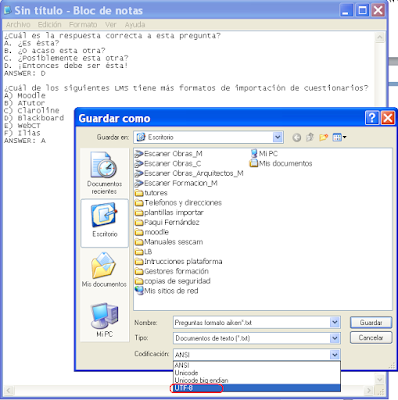

Comentarios
Publicar un comentario